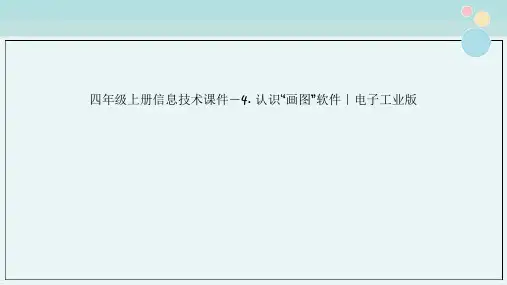调色板
前 景 色
背 景 色
左键单击选择前景色
右键单击选择背景色
用椭圆、直线、铅笔工具画简单的图形
小提示:请一定注意选择类型框中合适的类型再画哟!
从下面的图画中选画一幅
怎样退出“画图”?
方法2
方法1
退出“画图”时,出现下面 的提示怎么办?
保存文件并退出, 要求输入文件名。
不保存文件退出。
怎样打开保存在电脑中的图画?
但是,要想画好图,不仅
要学会使用画图软件,更要 有好的创意,这样才能运用 画图软件的功能创作出精美 的图画来。
四、小结
本节课主要认识了画图程序的基本操作方法, 认识了画图程序的工作界面及工具栏中各种工 具的使用。
填空:
( 任意裁剪) ( 橡皮 )
( 取色) ( 铅笔) ( 喷枪) ( 直线) ( 矩形) ( 椭圆)
( 选பைடு நூலகம் ) ( 颜色填充) ( 放大 ) ( 刷子 ) ( 文字 ) ( 曲线 ) ( 多边形 )
( 圆角矩形 )
Windows xp中的“画图” 程序简单明了,易于学习, 学会了这个软件,就掌握了 计算机画图的基本方法。
其实这幅画是用 Windows xp里的“画图” 程序制作的。
那么,怎样用这个“画 图”程序画出图画呢?
怎样启动画图?
开始程序附件画图
“画图”窗口的组成? 标题栏
绘
菜单栏
图
工
具
箱
类
型
画布
框
颜
料
盒
状态栏
你能认出这些工具吗?
任意裁剪 橡皮 取色 铅笔 喷枪 直线 矩形 椭圆
选定 颜色填充 放大 刷子 文字 曲线 多边形 圆角矩形